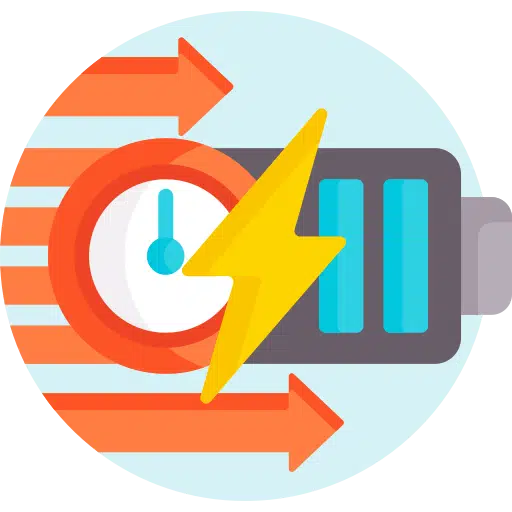यदि आप अपने लैपटॉप की बैटरी के साथ समस्याओं का सामना कर रहे हैं, तो इस लेख में दिए गए सुझाव समस्या को पहचानने और हल करने में मदद कर सकते हैं।
ये प्रत्येक लैपटॉप मॉडल के लिए युक्तियाँ हैं और इन्हें हर कोई लागू कर सकता है। इससे कोई फर्क नहीं पड़ता कि यह विंडोज़ या मैक लैपटॉप है। इस लेख में हम कई मानक जाँचों से गुज़रेंगे।
आप BIOS या ऑपरेटिंग सिस्टम में ड्राइवर और अन्य अपडेट स्थापित करने के लिए जटिल समाधान नहीं पढ़ते हैं, अन्य चीजों के अलावा, ये समाधान अक्सर काम नहीं करते हैं।
ऐसे कई कारण हैं जिनकी वजह से लैपटॉप अब पूरी तरह से चार्ज नहीं होता है। यह बैटरी के ज़्यादा गर्म होने या ऑपरेटिंग सिस्टम पावर स्क्रीन के कारण हो सकता है।
इसके अलावा, विभिन्न चार्जिंग केबलों के साथ अक्सर समस्याएं होती हैं, मुख्य रूप से गैर-मूल चार्जिंग केबल और चार्जिंग केबल के कनेक्शन जो अब ठीक से काम नहीं करते हैं।
लैपटॉप की बैटरी अब चार्ज नहीं हो रही? इन युक्तियों को आज़माएँ!
लैपटॉप बंद करके, चार्जिंग केबल को अनप्लग करके और 30 मिनट तक प्रतीक्षा करके शुरुआत करें। इससे बैटरी को ठंडा होने में मदद मिलती है।
यदि आपने 30 मिनट तक इंतजार किया है, तो चार्जिंग केबल के बिना लैपटॉप को वापस चालू करें। ऑपरेटिंग सिस्टम चालू होने तक प्रतीक्षा करें और चार्जिंग केबल को फिर से कनेक्ट करें।
यदि लैपटॉप को अब बिल्कुल भी बिजली नहीं मिलती है और आप इसे चालू करने में असमर्थ हैं, तो आंतरिक बैटरी शायद टूट गया. एक लैपटॉप जो अब चार्ज नहीं होता है वह उस लैपटॉप से अलग है जो अब चार्जिंग केबल कनेक्ट होने पर चालू नहीं होता है।
केबलों के बारे में आप कुछ और चीजें जांच सकते हैं।
- जांचें कि आपके कंप्यूटर पर चार्जिंग पोर्ट जहां चार्जिंग केबल प्रवेश करती है, धूल से मुक्त है या नहीं। यदि आपको उन्हें साफ करने की आवश्यकता है, तो चार्जिंग पोर्ट को साफ करने के लिए एक सूती कपड़े में कुछ अल्कोहल या संपीड़ित हवा की कैन का उपयोग करें।
- क्या चार्जिंग पोर्ट अभी भी बरकरार हैं? क्या कुछ भी ढीला नहीं है या चार्जिंग केबल पोर्ट में बहुत ढीला घूम रहा है? सुनिश्चित करें कि चार्ज करने के लिए चार्जिंग केबल आपके लैपटॉप के चार्जिंग पोर्ट से ठीक से कनेक्ट हो।
- संपूर्ण चार्जिंग केबल की जाँच करें। क्या केबल में कहीं कोई खराबी है? क्या यह एक आधिकारिक केबल है? क्या चार्जिंग केबल दीवार सॉकेट या एक्सटेंशन कॉर्ड से ठीक से कनेक्ट होती है?
- क्या चार्जिंग केबल को कार्यशील एक्सटेंशन कॉर्ड या विद्युत आउटलेट में प्लग किया गया है?
- सुनिश्चित करें कि लैपटॉप सॉकेट के माध्यम से मूल चार्जिंग केबल के माध्यम से मेन से जुड़ा हुआ है। कुछ लोग अपने लैपटॉप को बाहरी स्क्रीन के माध्यम से चार्ज करते हैं, अक्सर लैपटॉप को चार्ज करना इस बात पर निर्भर करता है कि स्क्रीन चालू है या नहीं। यदि स्क्रीन बंद है, तो लैपटॉप चार्ज नहीं होगा।
इसके अतिरिक्त, यदि आपका लैपटॉप मॉडल इसकी अनुमति देता है तो आप निम्नलिखित प्रयास कर सकते हैं। सुनिश्चित करें कि चार्जिंग केबल आपके लैपटॉप से कनेक्ट नहीं है। अपने लैपटॉप से बैटरी निकालें और फिर उसे दोबारा लगाएं। फिर लैपटॉप चालू करें. यदि लैपटॉप बूट हो जाए तो लैपटॉप को दोबारा बंद कर दें। बैटरी को फिर से निकालें, फिर 10 सेकंड के लिए ऑन/ऑफ बटन को दबाएँ (दबाकर रखें) और फिर बैटरी को दोबारा डालें और चार्जिंग केबल को कनेक्ट करें। इस तरह आपने लैपटॉप से बची हुई सारी बिजली ख़त्म कर दी है। फिर लैपटॉप को वापस चालू करें।
ये मानक जांच और समाधान थे जिनका उपयोग विशेषज्ञ लैपटॉप की बैटरी बदलने से पहले करते हैं।
मुझे आशा है कि इससे समस्या का समाधान हो जायेगा। यदि इसका समाधान नहीं हुआ है और आपका लैपटॉप अभी भी चार्ज नहीं हो पा रहा है, तो मेरा सुझाव है कि आप अपने लैपटॉप को किसी मान्यता प्राप्त विशेषज्ञ के पास ले जाएं।